Wix Stores: guía para configurar el envío, la entrega y la recogida
14 min
En este artículo
- Paso 1 | Configura las regiones
- Paso 2 | (Opcional) Configura una única opción de envío
- Paso 3 | (Opcional) Ofrece a los clientes más de una opción de envío
- Paso 4 | (Opcional) Ofrece una opción de entrega local
- Paso 5 | (Opcional) Ofrece entregas locales
- Paso 6 | (Opcional) Crea opciones de envío adicionales a través de aplicaciones externas
- Preguntas frecuentes
Importante:
Este artículo hace referencia a la versión anterior de la página de envíos de Wix Stores.
Configurar el envío, la entrega y la recogida puede ser un aspecto complicado a la hora de crear una tienda online. Este artículo te guiará a través del proceso de configuración, desde la selección de las regiones de envío hasta la elección de las reglas de envío, entrega y recogida para que se adapten a los tipos de productos que vendes, y más.
Una vez que hayas implementado las reglas, tus clientes podrán seleccionar cómo desean recibir su pedido.
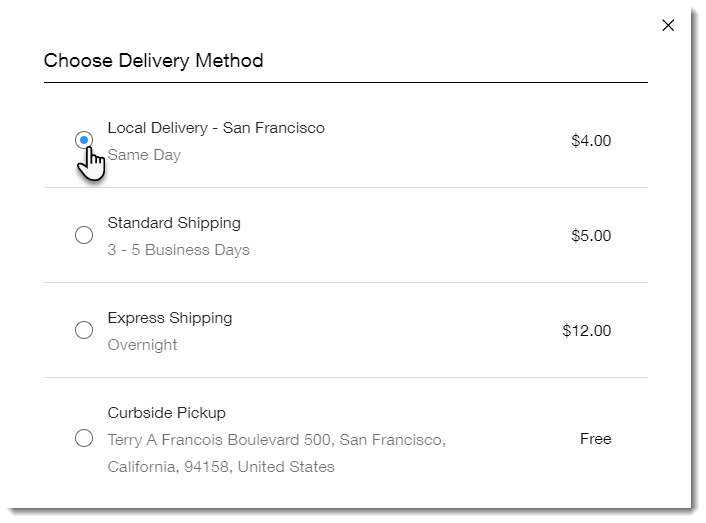
Antes de comenzar:
- Si estás comenzando con el eCommerce, asegúrate de verificar cuánto cuesta realmente enviar tus productos a diferentes regiones.
- Si anteriormente ya habías configurado las opciones de envío e impuestos en una cuenta de comerciante (por ejemplo, en PayPal), elimínalas antes de configurar las reglas de envío en Wix.
Paso 1 | Configura las regiones
Wix Stores viene con dos regiones ya agregadas: una para tu propio país (la región "Nacional") y otra para el resto del mundo (la región "Internacional"). En ambos casos, se ofrece envío gratuito de forma predeterminada.
Desde este punto de partida, puedes decidir a qué países (o regiones dentro de los países) deseas realizar envíos.
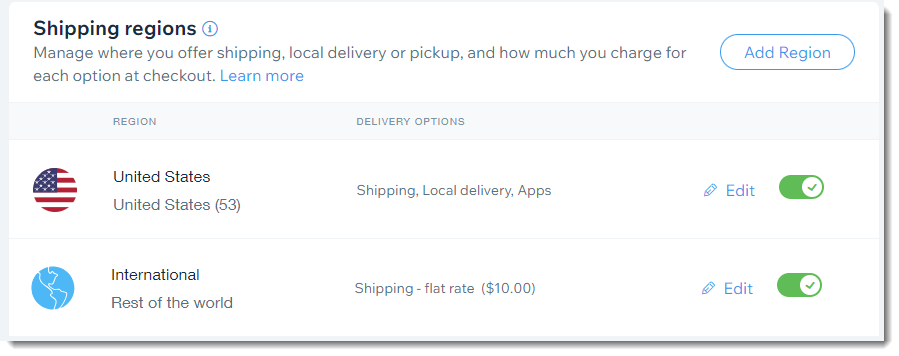
Para configurar tus regiones:
- Ve a los Ajustes de Envío y cumplimiento en el panel de control del sitio.
- Elige a qué regiones deseas enviar, siguiendo las instrucciones a continuación:
Realizar envíos/hacer entregas/ofrecer la recogida solo en tu propio país
Realizar envíos/hacer entregas/ofrecer la recogida en uno o más estados o provincias
Realizar envíos a un grupo de países con la misma tarifa para todos
Realizar envíos a un grupo de países con diferentes tarifas
Realizar envíos a todo el mundo
Nota:
¿No encuentras la región de envío que necesitas? Contáctanos y haznos saber qué región falta.
Importante:
Para vender en una región, debe haber una regla de envío que se aplique. Por ejemplo, si no tienes una regla de envío que cubra España, los clientes españoles no podrán realizar el pago.


Paso 2 | (Opcional) Configura una única opción de envío
Ahora deberías tener una o más regiones configuradas. De forma predeterminada, las regiones ofrecen envío gratuito. Desde aquí puedes establecer las tarifas de envío que deseas cobrar.
Para comenzar, selecciona una región y elige la regla de envío que mejor funcione para esa región, teniendo en cuenta el tipo de productos que vendes.
Consejos:
- Para cada región debes seleccionar un tipo de envío (por ejemplo, tarifa fija).
- Las diferentes regiones pueden tener diferentes tipos de envío (por ejemplo, envío gratuito dentro de tu país y una regla de tarifa por precio para otro país).
- En una región, puedes ofrecer a los clientes más de una opción con el mismo tipo de envío (por ejemplo, envío estándar a $5 y envío exprés a $8). Más información al respecto en el paso 3 a continuación.
Para configurar una única opción de envío:
- Ve a los Ajustes de Envío y cumplimiento en el panel de control del sitio.
- Haz clic en Editar.

- Selecciona una regla del menú desplegable:
Envío gratuito
Tarifa fija
Tarifa por peso
Tarifa por precio
Tarifa por producto
Tarifas calculadas de USPS
Notas:
- Puedes configurar la entrega local y la recogida en persona, así como otras opciones de envío adicionales (por ejemplo, Envío prioritario) más adelante.
- Para obtener información específica sobre cómo configurar un tipo de regla (por ejemplo, tarifa por peso), haz clic en el enlace "Más información" que aparece arriba junto a la regla que deseas configurar.
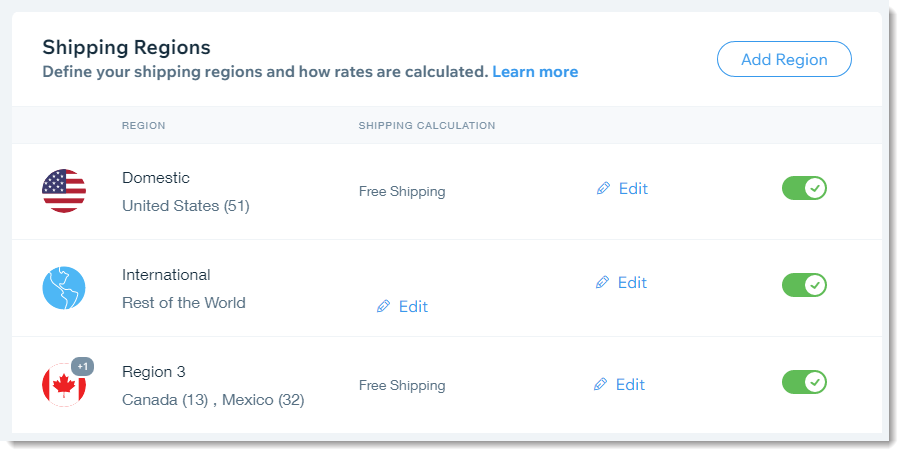
Opciones adicionales:
Después de crear una regla de envío, puedes seleccionar cualquiera de estas opciones.
Paso 3 | (Opcional) Ofrece a los clientes más de una opción de envío
Puedes ofrecer a los clientes la opción de un envío más rápido a cambio de una tarifa de envío más alta. Los clientes seleccionan la opción de envío que prefieren en el carrito (si habilitaste la visualización de envíos del carrito) o en la página de pago.
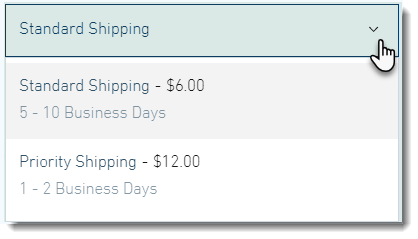
Para ofrecer opciones de envío adicionales:
Puedes crear opciones adicionales haciendo clic en + Agregar otra opción de envío.
- Ve a los Ajustes de Envío y cumplimiento en el panel de control del sitio.
- Haz clic en Editar.

- Selecciona una regla en el menú desplegable.
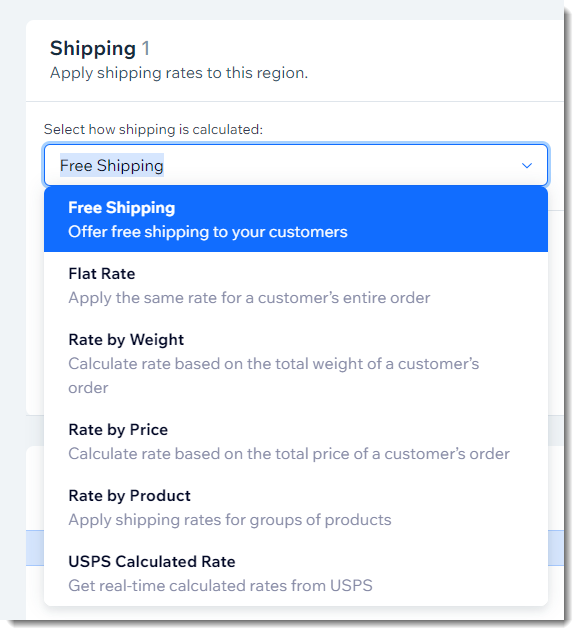
- Configura la regla que seleccionaste (por ejemplo, Envío estándar de $6).
- Haz clic en Agregar otra opción de envío.
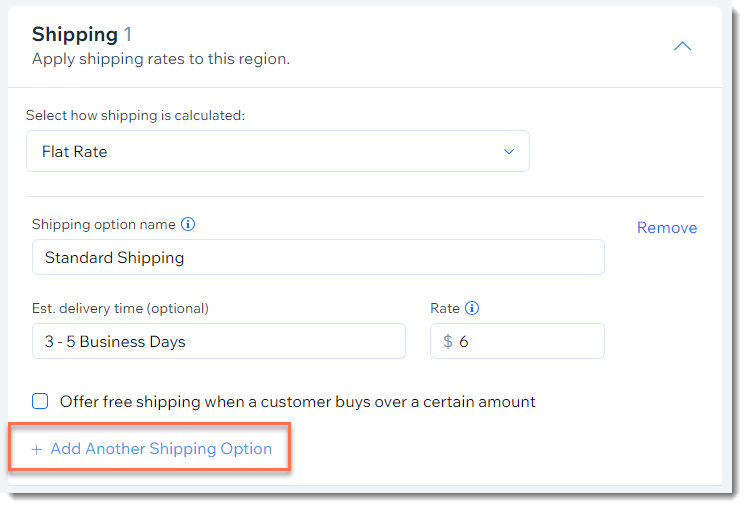
Paso 4 | (Opcional) Ofrece una opción de entrega local
Usa la opción de entrega local para ofrecer la entrega en persona en tu región. Para configurarla, selecciona una región, haz clic en +Agregar entrega local y define el área de envío.
Elige si deseas realizar la entrega dentro de un marco de tiempo específico (por ejemplo, 1-2 días hábiles) o permitir que los clientes elijan qué día prefieren recibir el pedido.
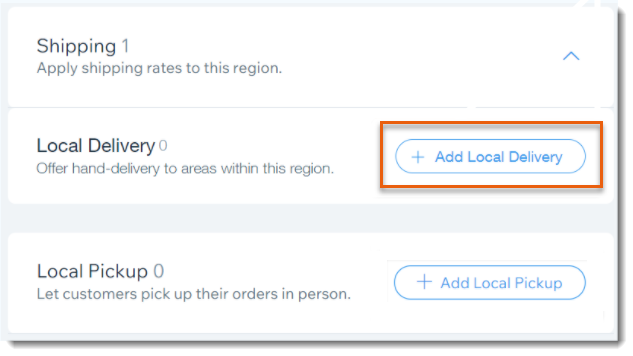
Paso 5 | (Opcional) Ofrece entregas locales
Permite que los clientes locales recojan los pedidos en persona en una o más de tus ubicaciones físicas (por ejemplo, tu tienda, almacén, etc.). Para configurar esta opción, haz clic en Recogida local.
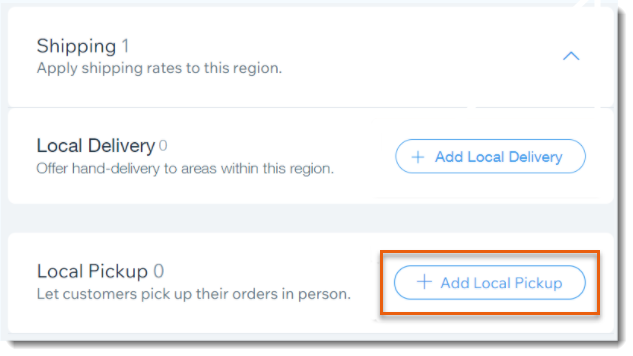
Paso 6 | (Opcional) Crea opciones de envío adicionales a través de aplicaciones externas
Además de la variedad de opciones de envío, entrega y recogida en persona que puedes crear a través de Wix, puedes agregar a tu sitio apps de envío externas y usarlas para ampliar tus opciones de envío.
Preguntas frecuentes
¿Cómo puedo cambiar la ubicación de una región de envío existente?
¿Puedo combinar varios países en una sola región?
¿Puedo configurar el envío a direcciones militares de los EE. UU.?
¿Necesito configurar el envío si solo vendo productos digitales?
¿Qué sucede si un cliente intenta realizar una compra pero no realizo envíos a su región?
¿Puedo mostrar una estimación de las opciones y los costos de envío en la página del carrito?
¿Cómo puedo cobrar los impuestos sobre los gastos de envío?
¿Puedo configurar la entrega en puntos de recogida cercanos a mis clientes?
¿Cómo puedo probar las reglas de envío que he configurado?
¿Quieres más información?
Consulta el curso completo de Wix Learn para comenzar con Wix eCommerce. Salta al cuarto video para obtener más información sobre cómo configurar los envíos (enlace en inglés).
















 a la izquierda del editor.
a la izquierda del editor.
